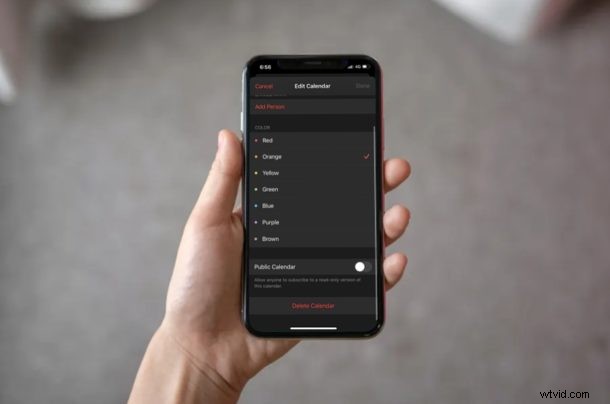
Gebruik je de stock Calendar-app om je planning, afspraken en andere evenementen bij te houden? Als dat het geval is, zult u blij zijn te weten dat u binnen dezelfde app meer dan één agenda voor verschillende doeleinden kunt hebben.
Met meerdere agenda's kun je je privé- en werkschema's netjes georganiseerd en gescheiden houden.
In dit artikel wordt besproken hoe u agenda's op iPhone en iPad kunt toevoegen en verwijderen.
De meeste mensen houden hun privé- en professionele leven liever gescheiden. Als je zo iemand bent, kun je de Agenda-app gebruiken om aparte agenda's te maken voor werkvergaderingen, familieafspraken, evenementen en meer. Dit maakt de Agenda-app veel minder rommelig, vooral als je regelmatig veel evenementen toevoegt. Als het toevoegen en verwijderen van agenda's van uw apparaat aantrekkelijk voor u klinkt, lees dan verder om te leren hoe u precies dat kunt bereiken.
Hoe u agenda's op iPhone en iPad kunt toevoegen en verwijderen
Het maken van extra agenda's binnen de Agenda-app en het beheren ervan is een vrij eenvoudige en duidelijke procedure. Volg gewoon de onderstaande stappen om aan de slag te gaan:
- Open de standaard "Agenda"-app vanaf het startscherm van je iPhone of iPad.

- Als je eenmaal binnen bent, tik je onderaan op 'Agenda's'.

- Tik vervolgens op de optie "Agenda toevoegen" onderaan.
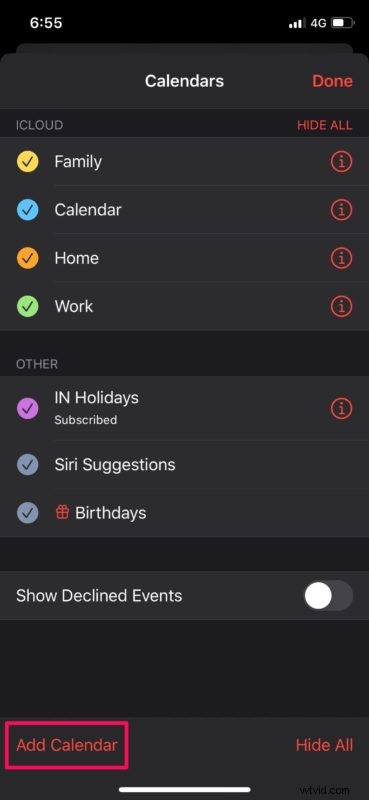
- In dit menu kun je een voorkeursnaam voor je nieuwe agenda geven en zelfs een kleurcode. Tik op "Gereed" om het maken van de kalender te voltooien.
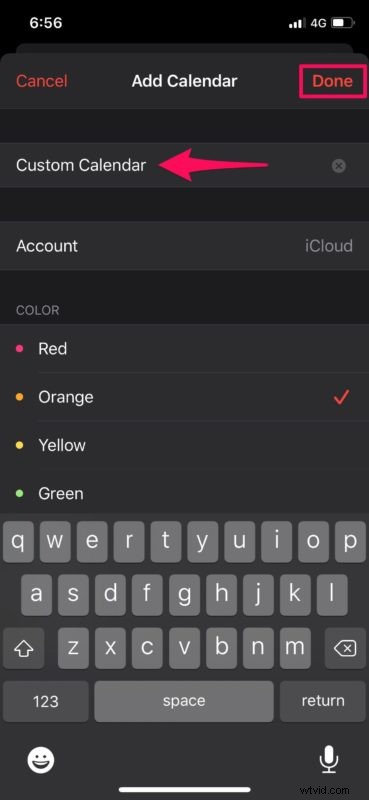
Dus zo voeg je een nieuwe kalender toe, makkelijk genoeg toch?
Maar wat als u er in plaats daarvan een wilt verwijderen? Dat is ook net zo eenvoudig, zoals u hierna zult zien.
Hoe verwijder je agenda's van iPhone of iPad
- Om een van je agenda's te verwijderen, ga je terug naar het menu Agenda's en tik je op het "i"-pictogram naast de naam van de agenda, zoals weergegeven in de onderstaande schermafbeelding.
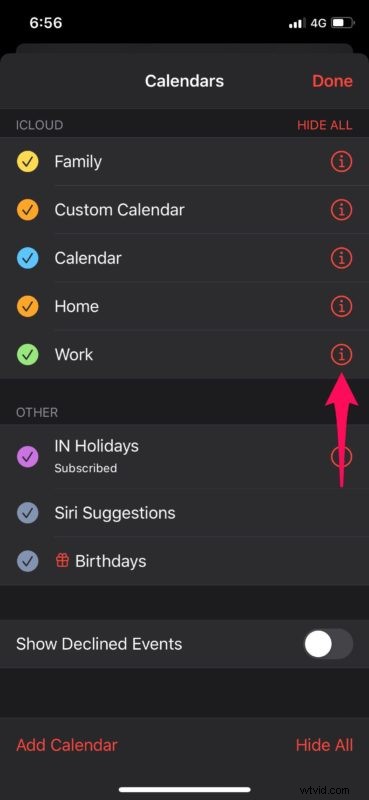
- Scroll nu naar beneden om de verwijderoptie te zien. Tik op "Agenda verwijderen" om het uit je lijst met agenda's te verwijderen.
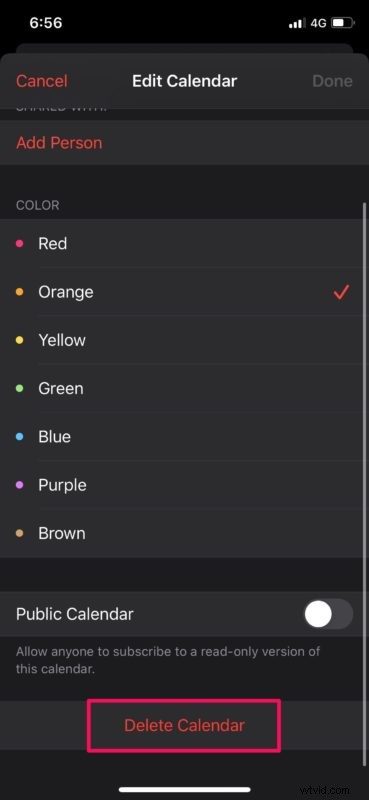
Het is zo simpel.
Nu weet u hoe u nieuwe agenda's kunt maken, meerdere agenda's kunt beheren en agenda's kunt verwijderen op uw iPhone en iPad.
En ja, u kunt ook gedeelde agenda's toevoegen en verwijderen, maar als u een gedeelde agenda verwijdert en u bent de maker ervan, heeft dit natuurlijk ook gevolgen voor de andere gebruikers waarmee deze wordt gedeeld.
Deze functie kan erg handig zijn, vooral als je veel te doen hebt in je dagelijks leven. Als het moeilijk is om alle vergaderingen, afspraken, persoonlijke gelegenheden en evenementen die voor je liggen bij te houden, kan het een groot verschil maken om ze te organiseren met de Agenda-app.
Alle agenda's die u hebt toegevoegd of verwijderd, worden met behulp van iCloud op al uw andere Apple-apparaten gesynchroniseerd. Dus of je nu je iPhone of iPad gebruikt, of besluit over te stappen op je MacBook voor je werk, je kunt je schema bijhouden.
Evenzo kunnen gebruikers met de Agenda-app gemakkelijk gebeurtenissen toevoegen aan en verwijderen uit al hun agenda's. Agenda-afspraken verplaatsen en dupliceren is ook een optie.
Heeft u aparte kalenders gemaakt voor persoonlijk en professioneel gebruik? Deel uw ervaringen, meningen en gedachten in de opmerkingen.
